Win10笔记本电脑很卡怎么办?小编教你关闭无用进程加快速度
许多用户购买的笔记本电脑配置非常的好,但是在使用的时候仍然非常的卡。发生这种情况一般就是电脑的后台进程太多,今天小编就带着大家一起看看怎么关闭吧!
操作方法:
1、减少自动运行项,开机启动项一般只保留两项即可。(1)开始-运行-msconfig-启动-保留“Ctfmon(提供语言识别……和其他用户输入技术)”和“杀毒程序”(或360时实监控),其它一律删除。如果想开机自动上网,保留宽带连接。删除了不是卸载了,而是不让它开机自动运行,需要运行时,手动打开就是了。(2)借助软件取消开机自动运行。从网上下载360安全卫士,打开360-功能大全-开机加速-启动项-在“设置启动方式”中将不需要启动的,设置为“禁止启动”。
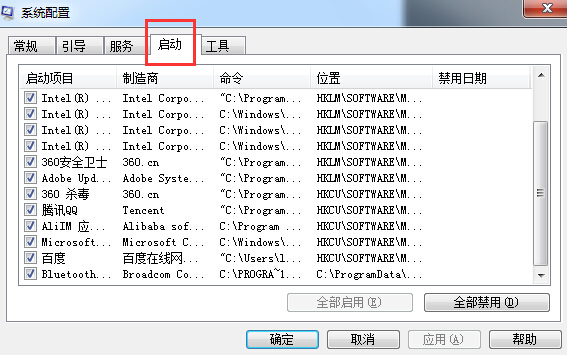
2、禁用多余的服务组件。右键单击“我的电脑(计算机)”--“管理”--“服务和应用程序”--“服务”,在右窗格将不需要的服务设为禁用,将不经常使用的服务设为手动(网上有“十大必须禁止的服务和可以禁止的服务”帖子,可查看)。
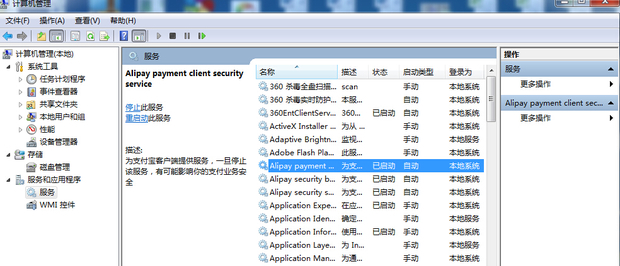
3、随时关闭不使用的应用程序
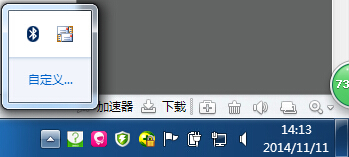
4、如果怀疑木马病毒侵入,从网上下载360安全卫士,查看进程的中文说明。(1)打开360安全卫,点击右边“功能大全”右边的“更多”。(2)点击“任务管理器”,打开360任务管理器窗口。(3)点选“运行中的程序”,再点击最下边的“所有程序”,在界面中显示所有程序及进程的中文说明。360任务管理器窗口,以列表的形式显示正在运行程序的:软件名称、资源、CPU、内存、网速、读写、云检测、管理等。你可以查看哪个进程不正,或是多余的,可通过“管理”结束它的运行,再用木马病毒软件全盘查杀将它清除。
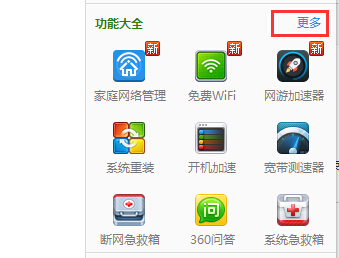
相关文章:
1. Debian11怎么添加桌面快捷图标? Debian桌面快捷方式的添加方法2. 如何在电脑PC上启动Windows11和Linux双系统3. Win10任务栏没有开始菜单怎么办?Win10任务栏没有开始菜单的解决方法4. 鼠标怎么设置为左手? deepin20左手鼠标设置方法5. Centos7下删除virbr0网卡信息的方法6. 统信UOS终端窗口怎么设置总在最前? UOS置顶终端窗口的技巧7. 苹果 macOS 11.7.3 更新导致 Safari 收藏夹图标无法正常显示8. Win10任务栏不显示打开的应用怎么办?Win10任务栏不显示打开的应用的解决方法9. Win11 Build预览版25276怎么启用新版文件管理器?10. Win11重新安装显卡驱动怎么操作?Win11重新安装显卡驱动方法

 网公网安备
网公网安备